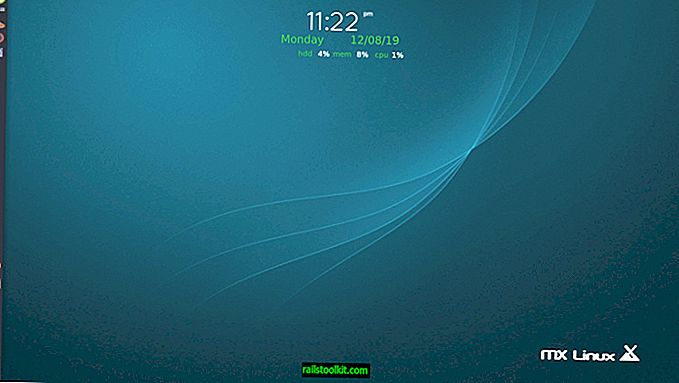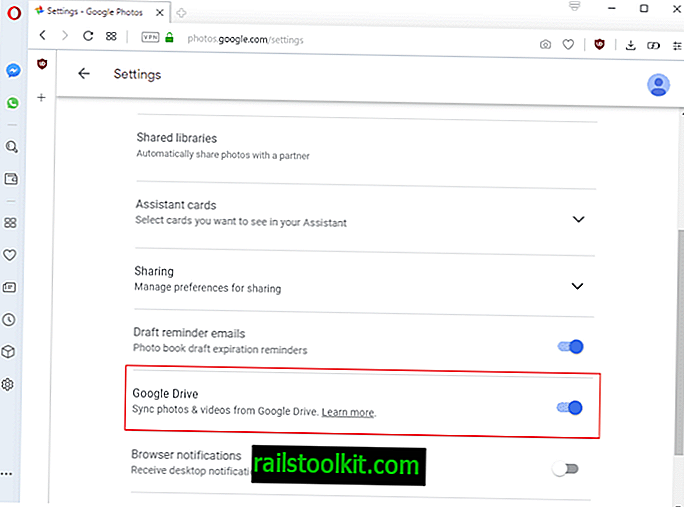La fonction d'annotation de YouTube permet aux éditeurs de vidéos d'ajouter des bulles de commentaires à leurs vidéos.
Les annotations peuvent être des extraits de texte passifs que vous voyez à l'écran ou des éléments interactifs sur lesquels vous pouvez cliquer, par exemple pour annoncer une chaîne ou une vidéo YouTube, ou pour vous proposer plusieurs choix de déroulement de la vidéo que vous regardez.
Si vous trouvez que les annotations sont plus agaçantes que bénéfiques, vous préférerez peut-être les désactiver complètement sur YouTube pour éviter qu'elles n'apparaissent dans une vidéo sur deux que vous regardez sur le site.
Vous avez essentiellement deux options pour gérer les annotations sur YouTube. La première option consiste à désactiver la fonctionnalité dans les paramètres de YouTube, la seconde consiste à installer un script tiers pour les supprimer automatiquement pour vous.
En fait, il existe également la possibilité de les désactiver pour la vidéo en cours ou de fermer des annotations individuelles en déplaçant la souris dessus et en cliquant sur l'icône de fermeture qui apparaît alors, mais ce n'est pas très pratique si vous trouvez des annotations gênantes en général.
Vous trouverez ci-dessous une capture d'écran d'une vidéo avec quelques annotations adressées à l'utilisateur. Tellement, en fait, qu'il est difficile d'avoir une vision claire de la photo.
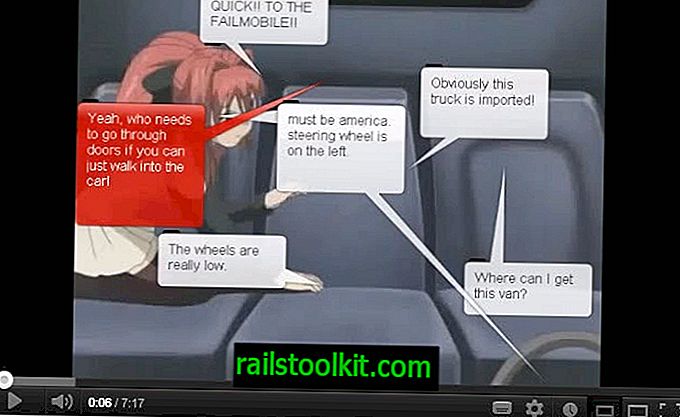
Vous savez probablement que vous pouvez désactiver les annotations sur votre compte YouTube si vous en avez un. Cela fonctionne lorsque vous êtes connecté à YouTube et que vous regardez des vidéos sur le site lui-même, mais n'aura aucun effet sur les vidéos incorporées que vous regardez peut-être sur des sites tiers.
Pour supprimer les annotations, ouvrez simplement l'URL YouTube suivante ou accédez-y manuellement en cliquant sur votre nom d'utilisateur YouTube en haut à droite sur YouTube, en cliquant sur Paramètres répertoriés dans le menu qui s'ouvre, puis sur "Lecture et performances" une fois la page d'options affichée. .
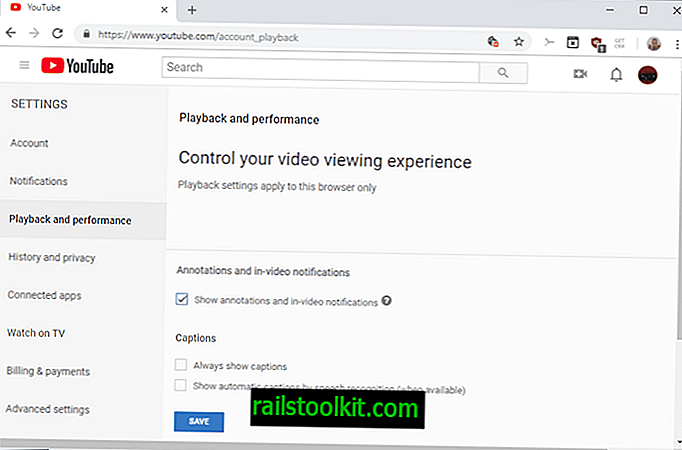
Décochez Afficher les annotations et les notifications dans la vidéo et assurez-vous de cliquer sur la sauvegarde une fois que vous avez retiré la coche pour enregistrer la modification.
Veuillez noter que cela ne supprimera pas les annotations codées en dur dans une vidéo, car elles ne concernent que celles qui ont été ajoutées à l'aide des outils mis à la disposition des auteurs par YouTube.
L'option fonctionne bien si vous êtes toujours connecté lorsque vous regardez des vidéos sur YouTube, mais pas du tout si vous ne l'êtes pas. C'est là que les scripts et les extensions entrent en jeu.
Les utilisateurs de Google Chrome et de Firefox peuvent installer une extension telle que Iridium pour Google Chrome ou Mozilla Firefox, qui permet, entre autres, de masquer les annotations lorsque vous regardez des vidéos sur YouTube.
Mise à jour : Si vous utilisez Opera, vous pouvez installer l’extension ExtendTube pour le navigateur Web, qui peut, entre autres fonctionnalités, masquer les annotations vidéo sur YouTube. L'extension ne fonctionne que lorsque vous êtes sur YouTube et regardez la vidéo là-bas.
Vous avez une autre astuce pour gérer les annotations sur YouTube? N'hésitez pas à le partager dans la section commentaire ci-dessous.